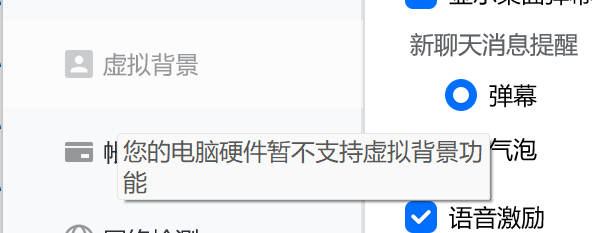完整詳細的使用方法,請移步 官方使用指南

本文主要針對博、碩士複試時一些常見問題做補充說明,目錄如下:
一、請始終使用最新版的客戶端
(下載地址:https://meeting.tencent.com/download-center.html)
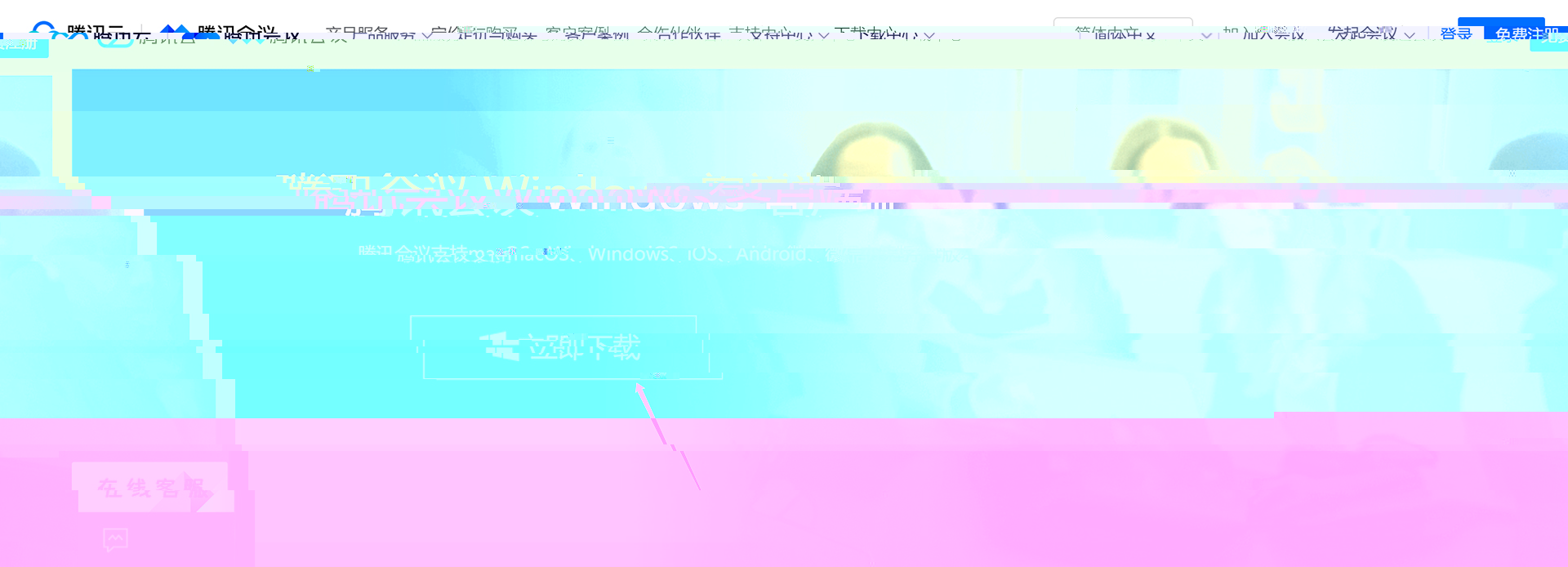
二、關于等候室的問題
1、開啟等候室
該功能可以在申請會議的時候勾選,也可以在進入會議後開啟。
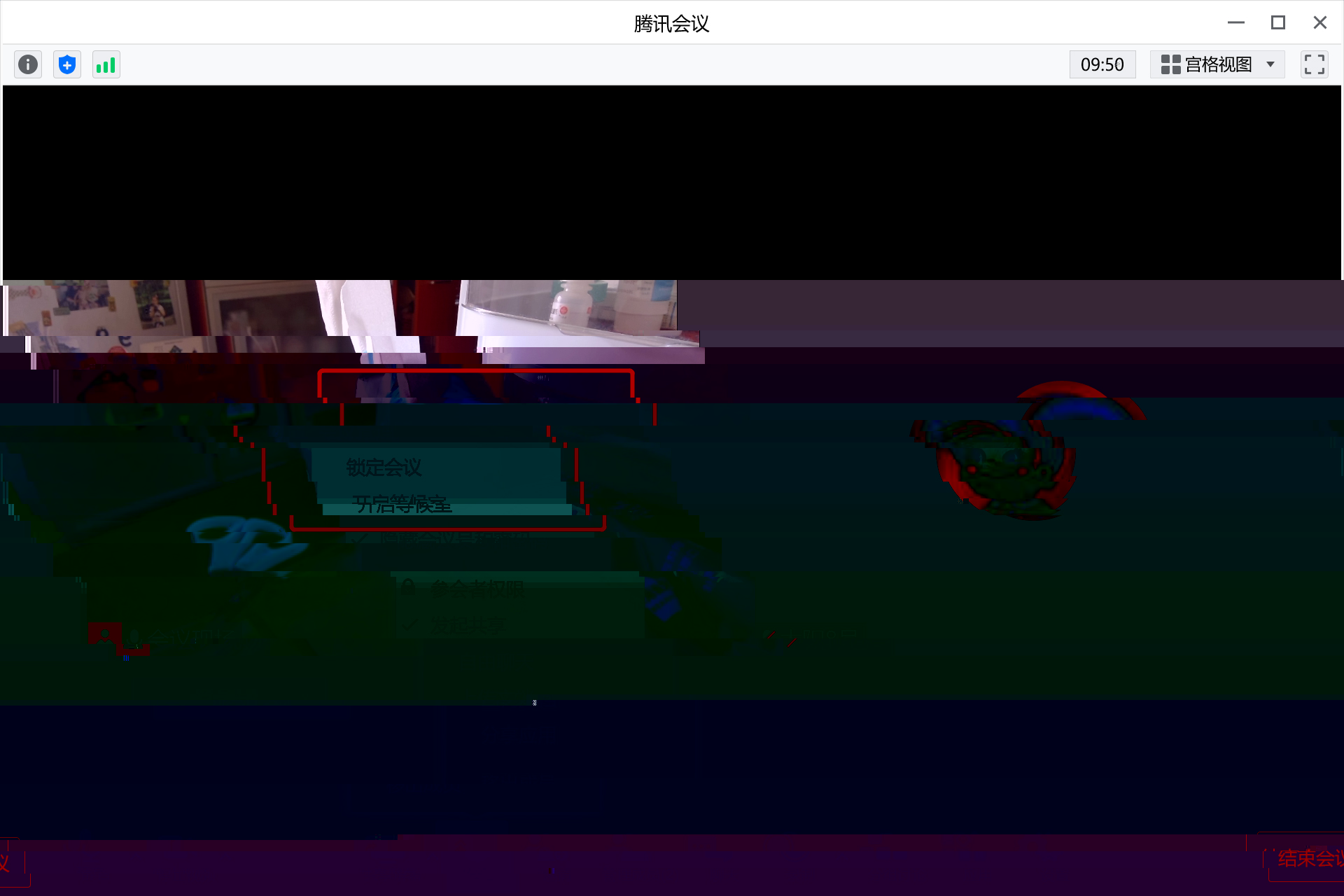
如果有人進入等候室,主持人會收到提醒,同時,在“管理成員”界面會多出一個“等候中”的選項卡。(如圖顯示)


2、進入等候室
等候室類似小黑屋,在這間“屋子”裡學生能做的事隻有
——測試設備
——和主持人私聊(此時,沒有第三個人可以看到對話,學生也無法聽到會議室裡的聲音)
——離開(從等候室離開,相當于離開整個會議,主持人看不到已經離開的學生賬号)

3、移出等候室
有兩種情況:
——如果在開啟前已經有學生進入會議了,那麼主持人可以手動将他們移到等候室。(注意:主持人隻能将成員一個一個移到等候室,目前沒有批量操作的按鈕)
——學生複試完成後,移到等候室或直接移出會議

三、關于視音頻信号
進入會議的時候必須點擊“使用電腦音頻”按鈕,否則将無法通話。

如果不小心關閉了這個對話框,騰訊會議的音頻選項會呈現如下符号
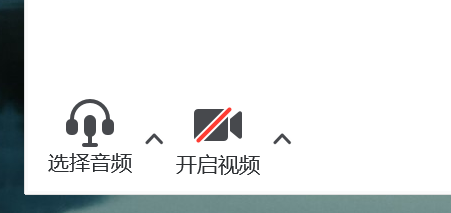
此時隻要點擊右邊向上的小三角,再點擊“電腦音頻”,依舊可以開啟。

接入電腦音頻後,我們可以再次點擊小三角,選擇你要使用的揚聲器和麥克風。(如果加了拾音器——如Maxhub Extend Audio——就可以在這裡選擇使用它)
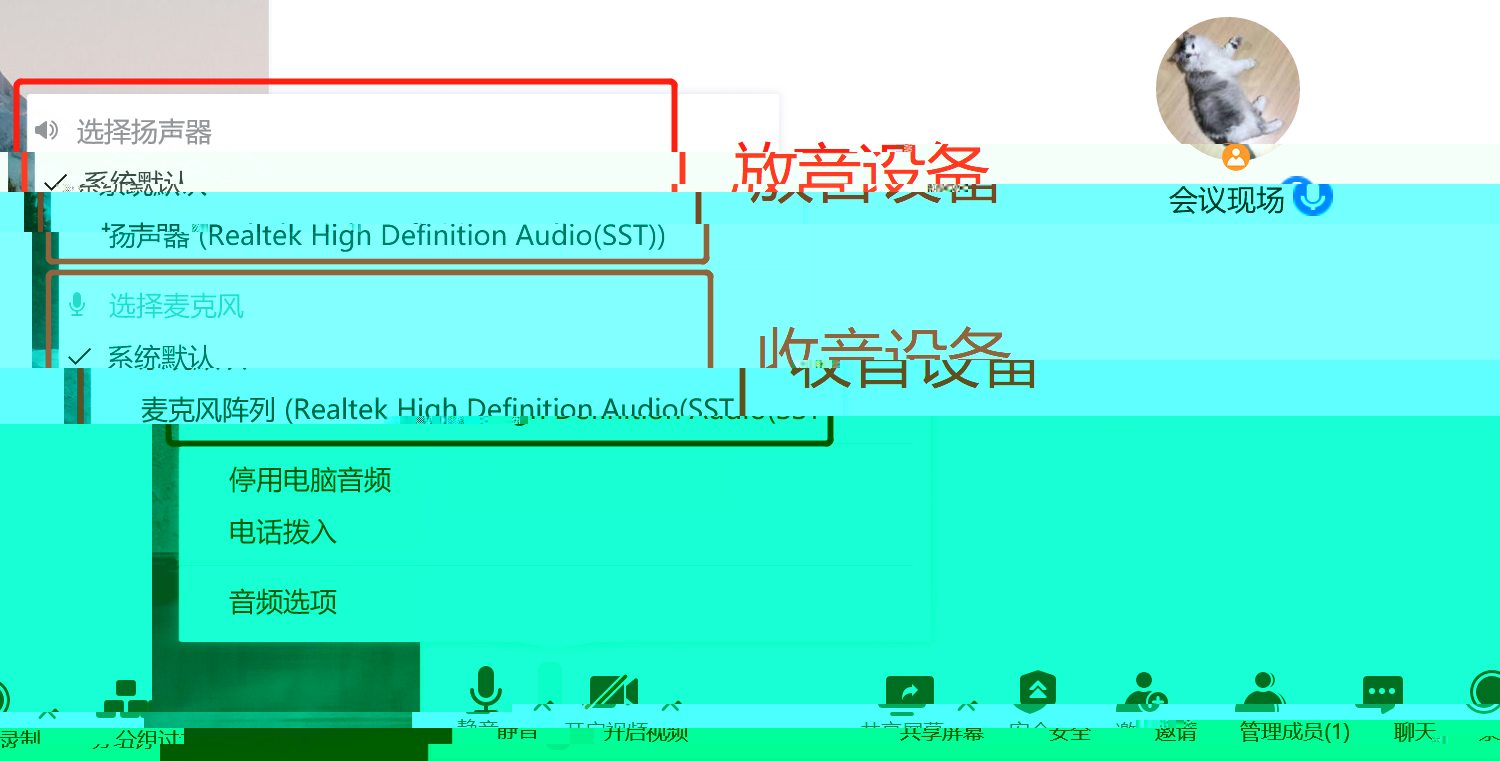
同樣我們在“視頻”右邊的小三角裡,也可以選擇插在電腦上的其他攝像頭,比如羅技C270、C930等。在“視頻選項”菜單中,我們還可以調整“視頻鏡像”、“美顔”等常用功能。
視音頻功能都調試完畢後,會議的軟硬件準備工作已經就緒。
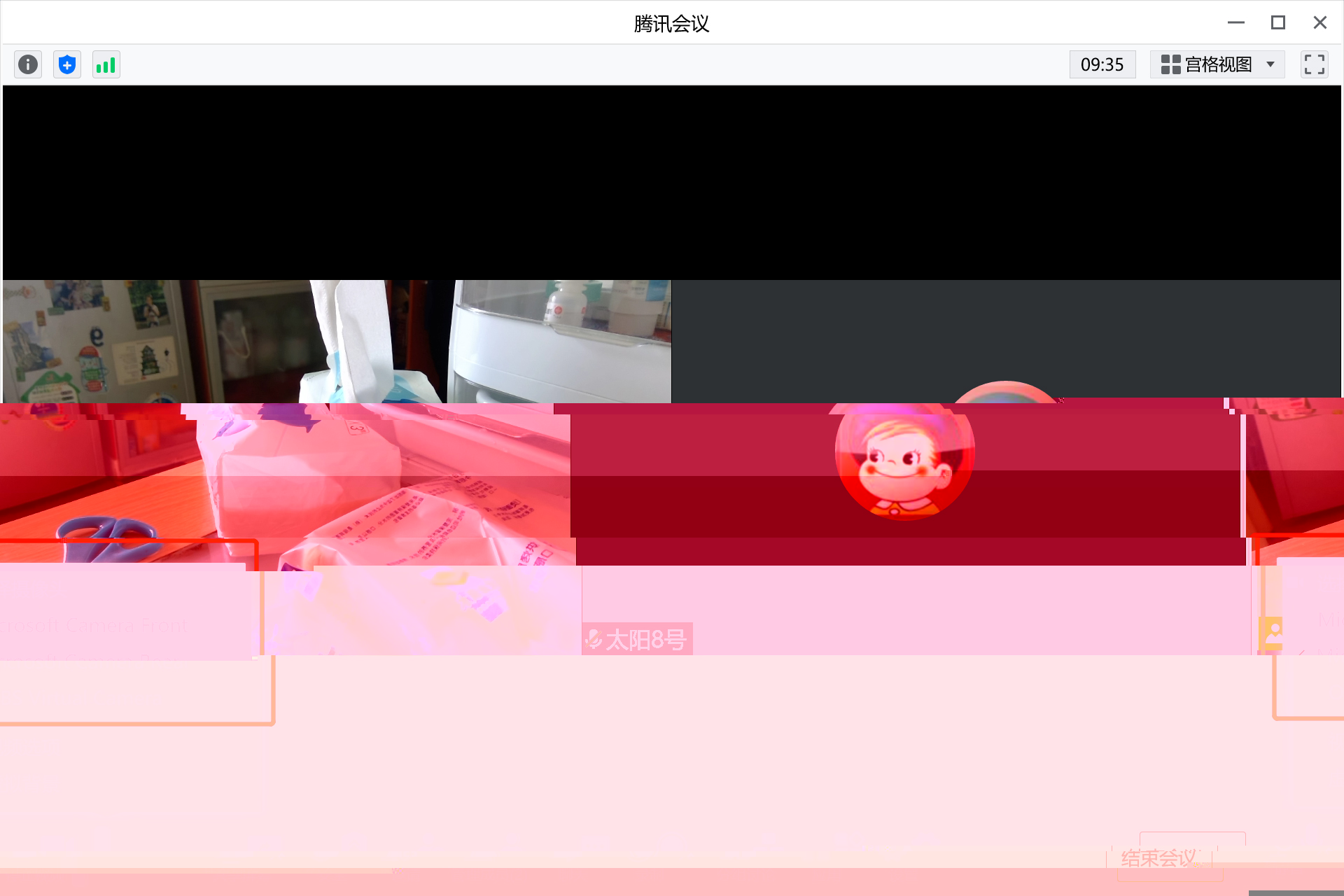
四、關于雙機位
1、雙機位一般情況下需要兩個騰訊賬号登入同一個會議号實現。(常規方法不再贅述)
2、如果學生隻有一個賬号,可以通過微信小程序“騰訊會議”來實現。
進入微信小程序,搜索“騰訊會議”
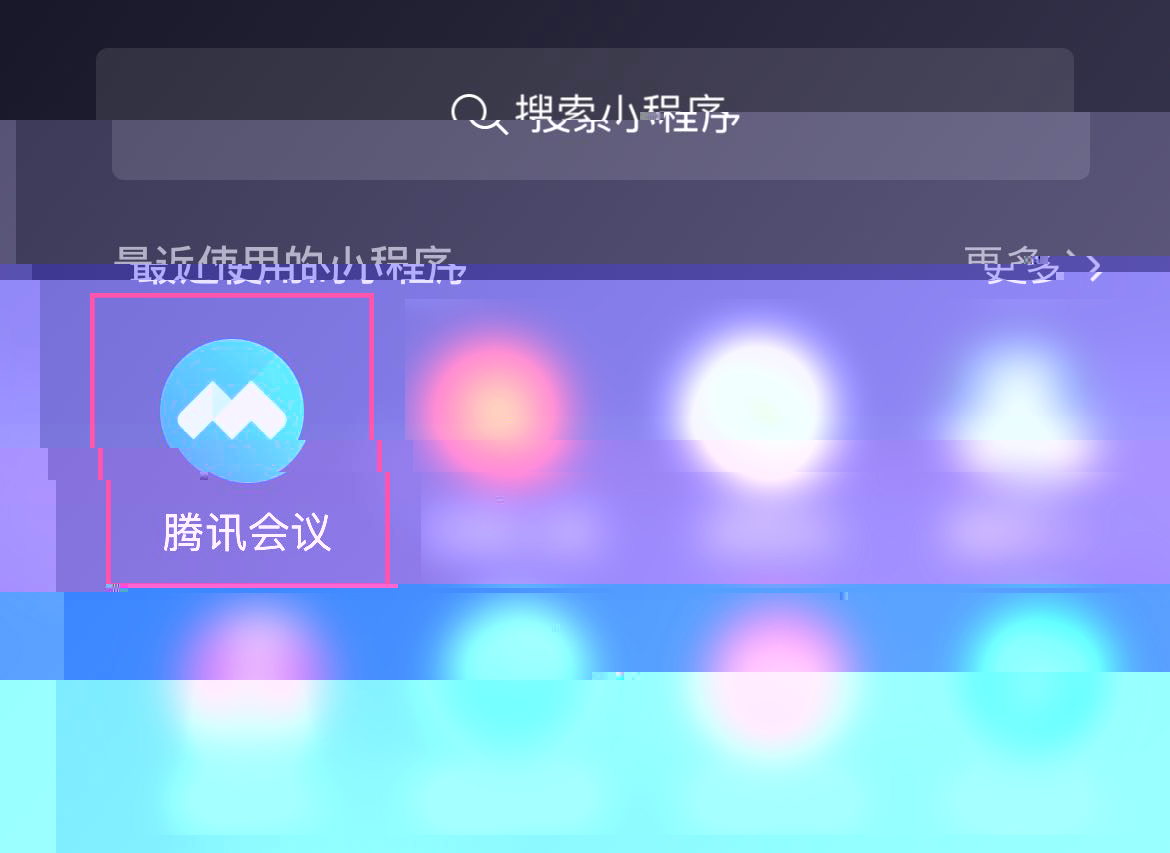
打開後填“會議号”和“名字”,麥克風和揚聲器均關閉,攝像頭打開。
這樣就可以實現一個賬号以兩個身份進入同一個會議。
五、關于錄制的問題
騰訊會議默認是“僅主持人可錄制”。(TIPS:聯系主持人有錄制權利,不需要單獨分配)
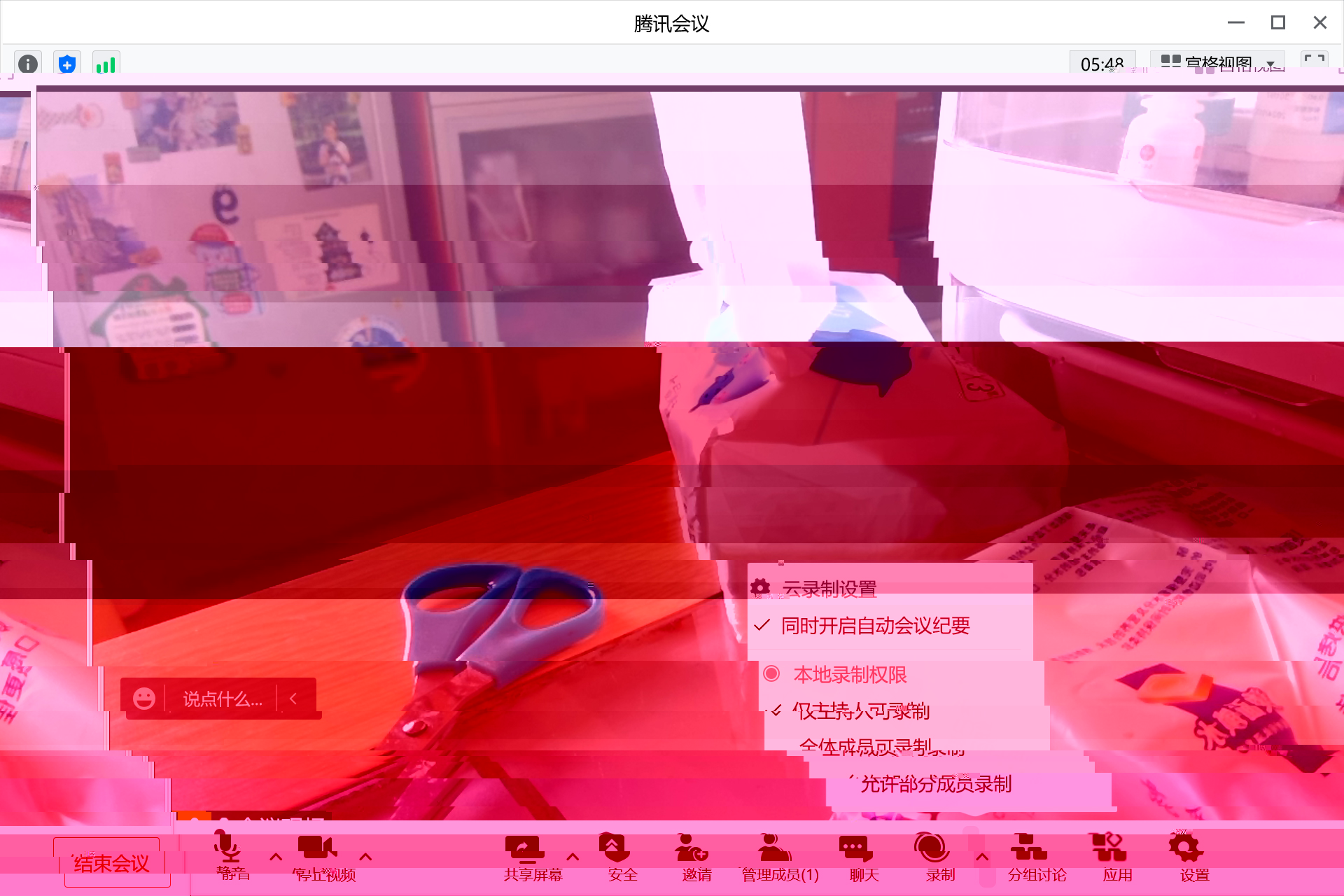
如果要讓非主持人成員錄像,則必須先選擇“允許部分成員錄像”,然後在“管理成員”界面點開該成員名字右面的更多選項,賦予其錄像權利。(如下圖所示)
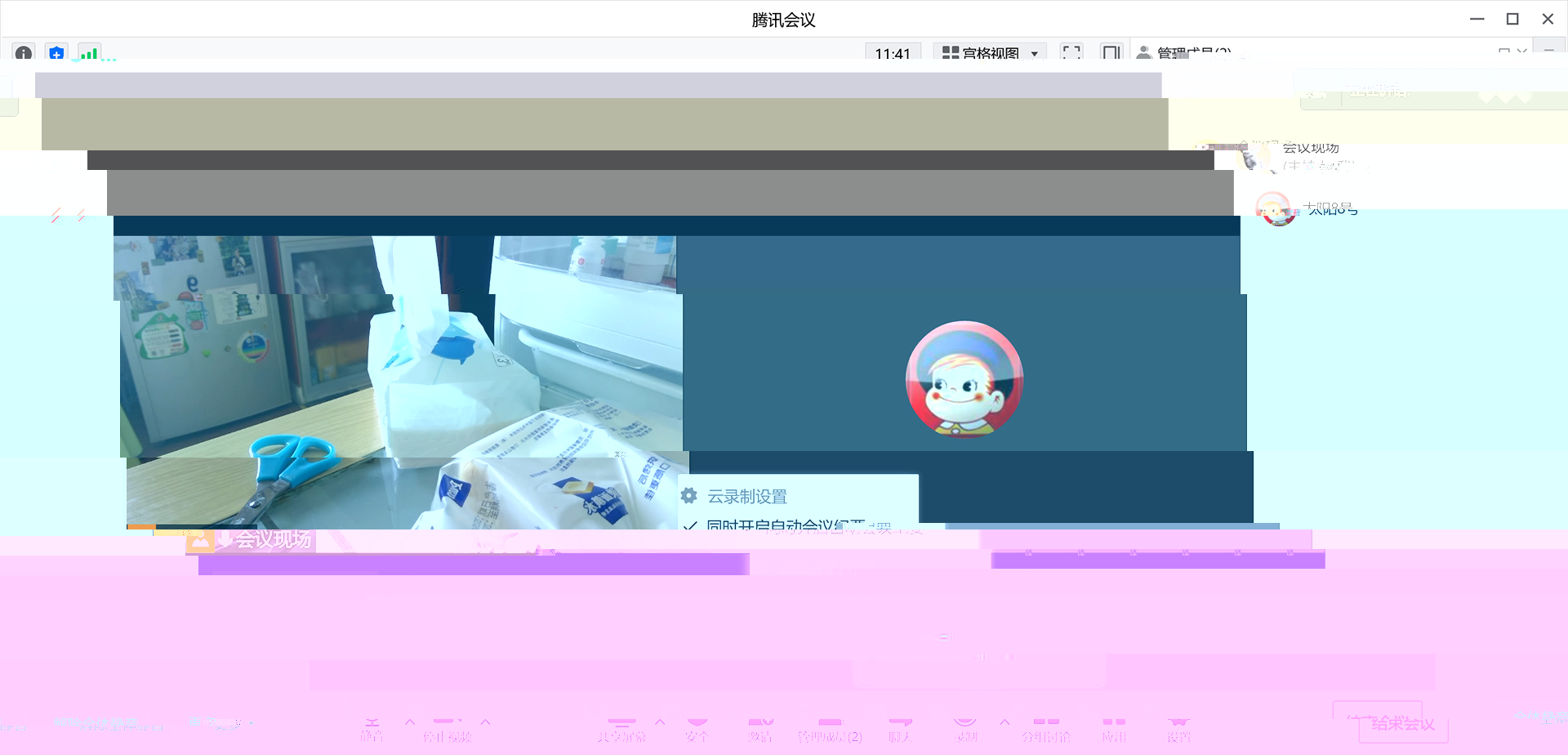
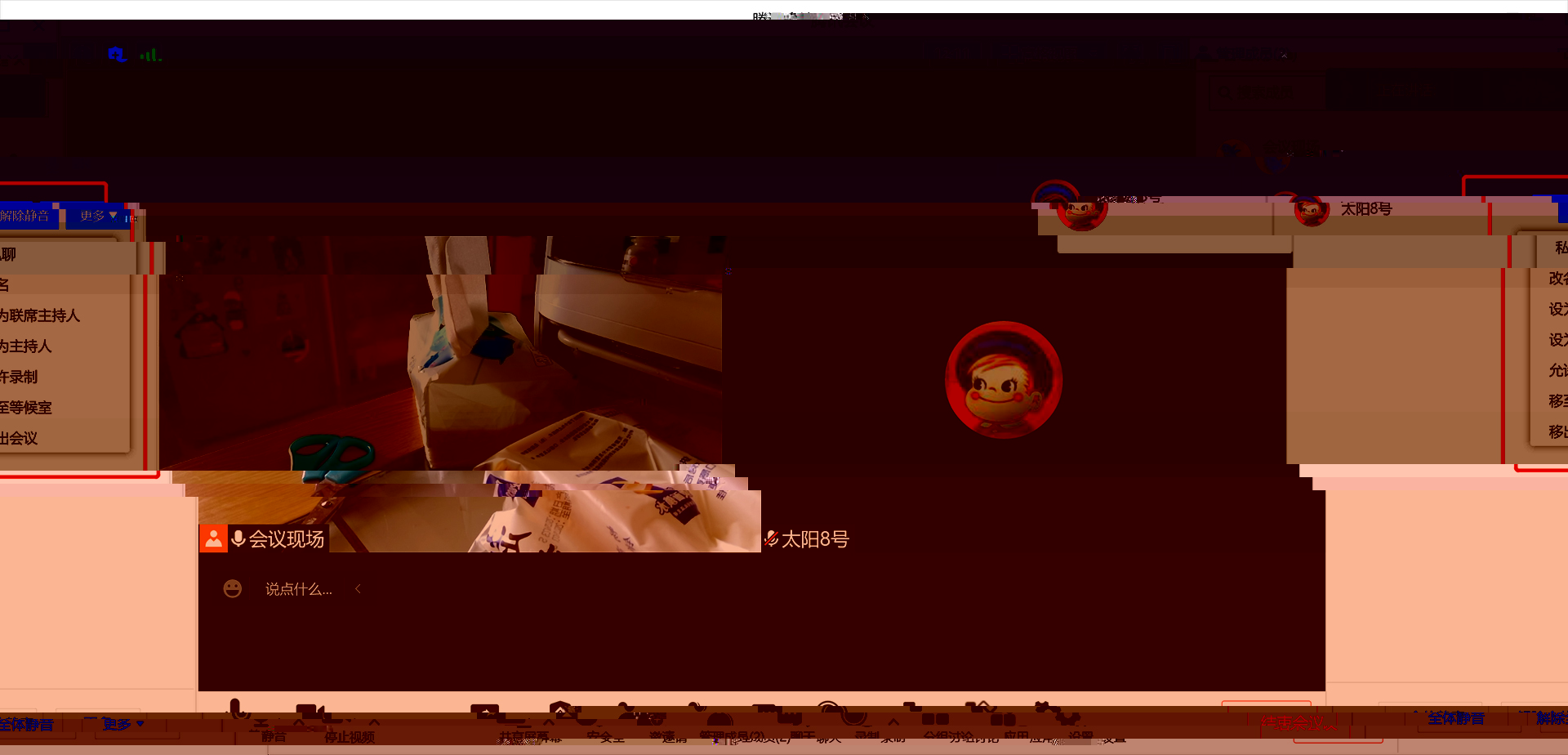
如果隻有主持人在錄像,普通成員界面的左上角會出現“錄制中”的字樣。隻有自己也在錄像的時候,左上角才會同時出現“暫停”和“停止”的按鈕。(如圖)
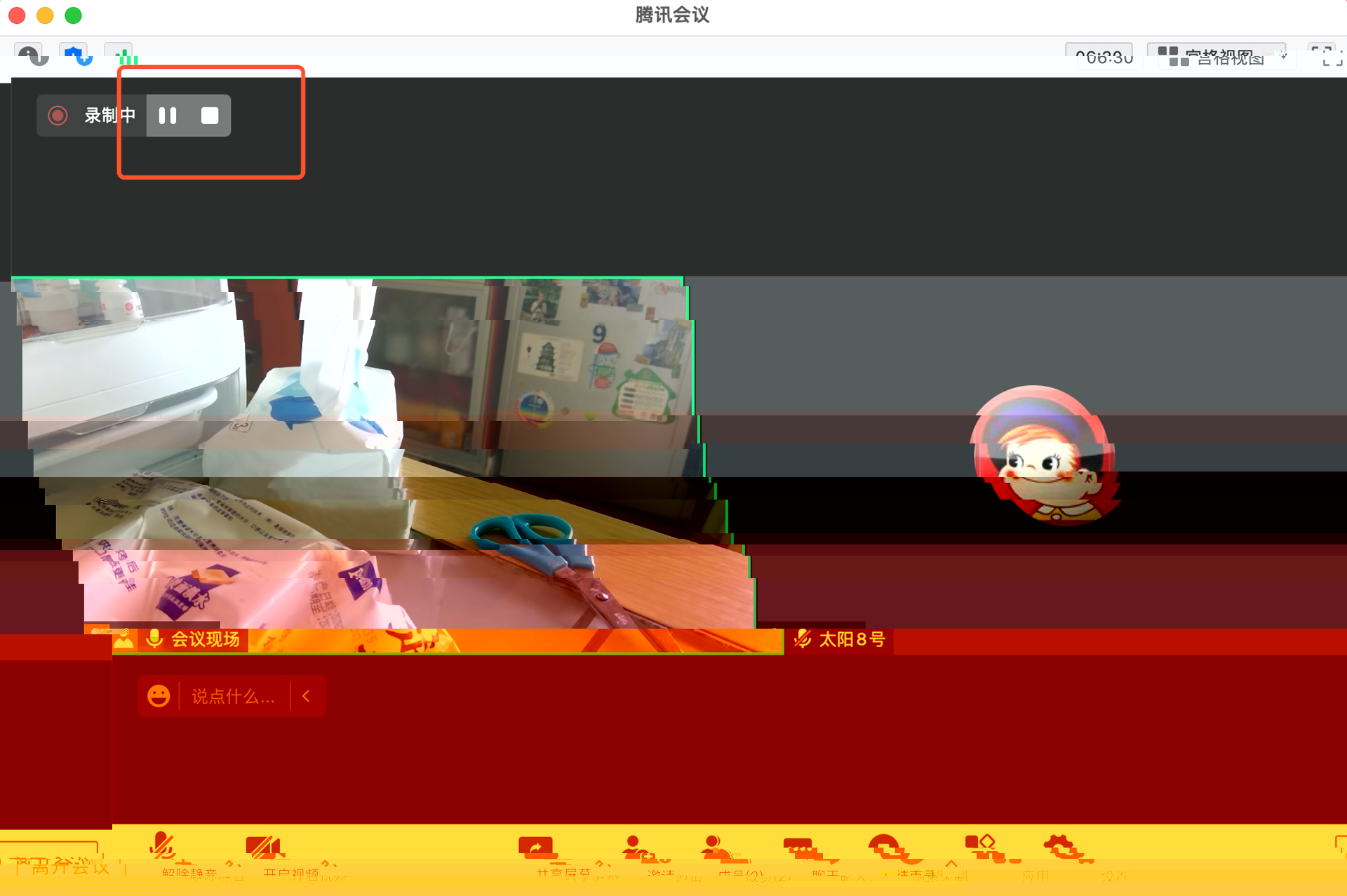
在“管理成員”的列表中,也能看到所有成員錄制的狀态。(如圖)
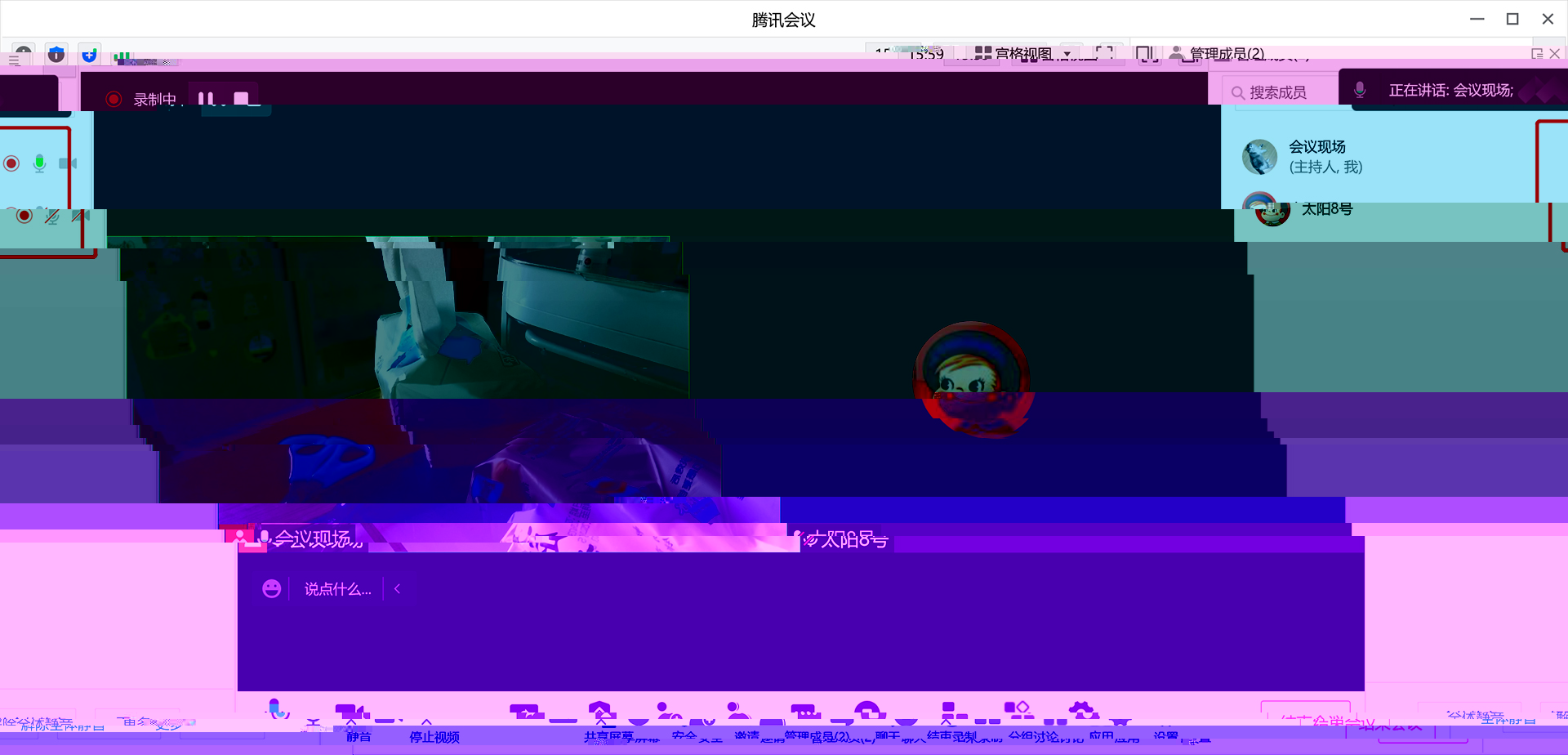
停止錄制有兩個選項:暫停和結束
區别是暫停錄像後再錄最後導出是一個文件,停止錄像再錄導出是2個文件。(停止N次導出的就是N+1個文件)
結束會議,會強制執行“停止錄像”的功能。
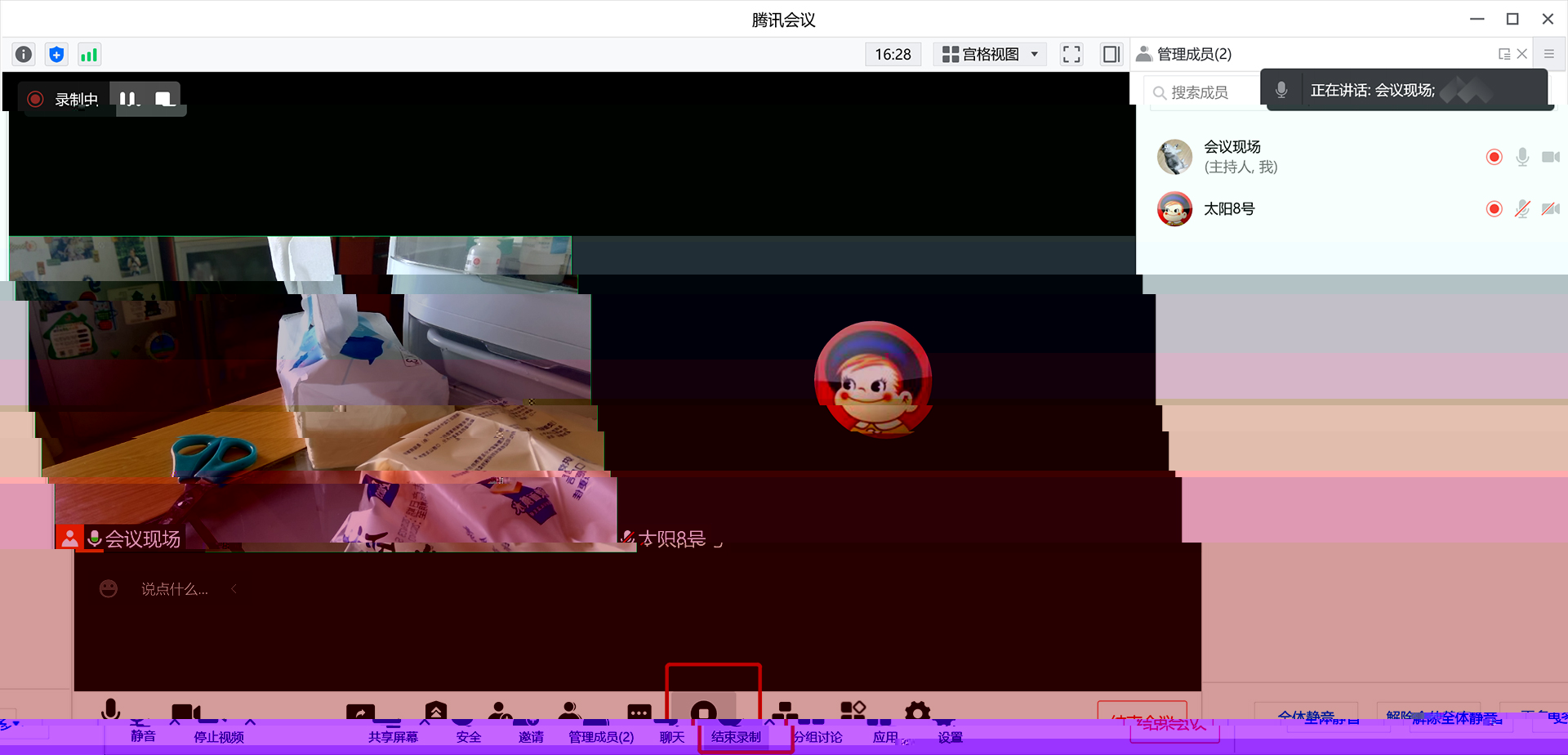
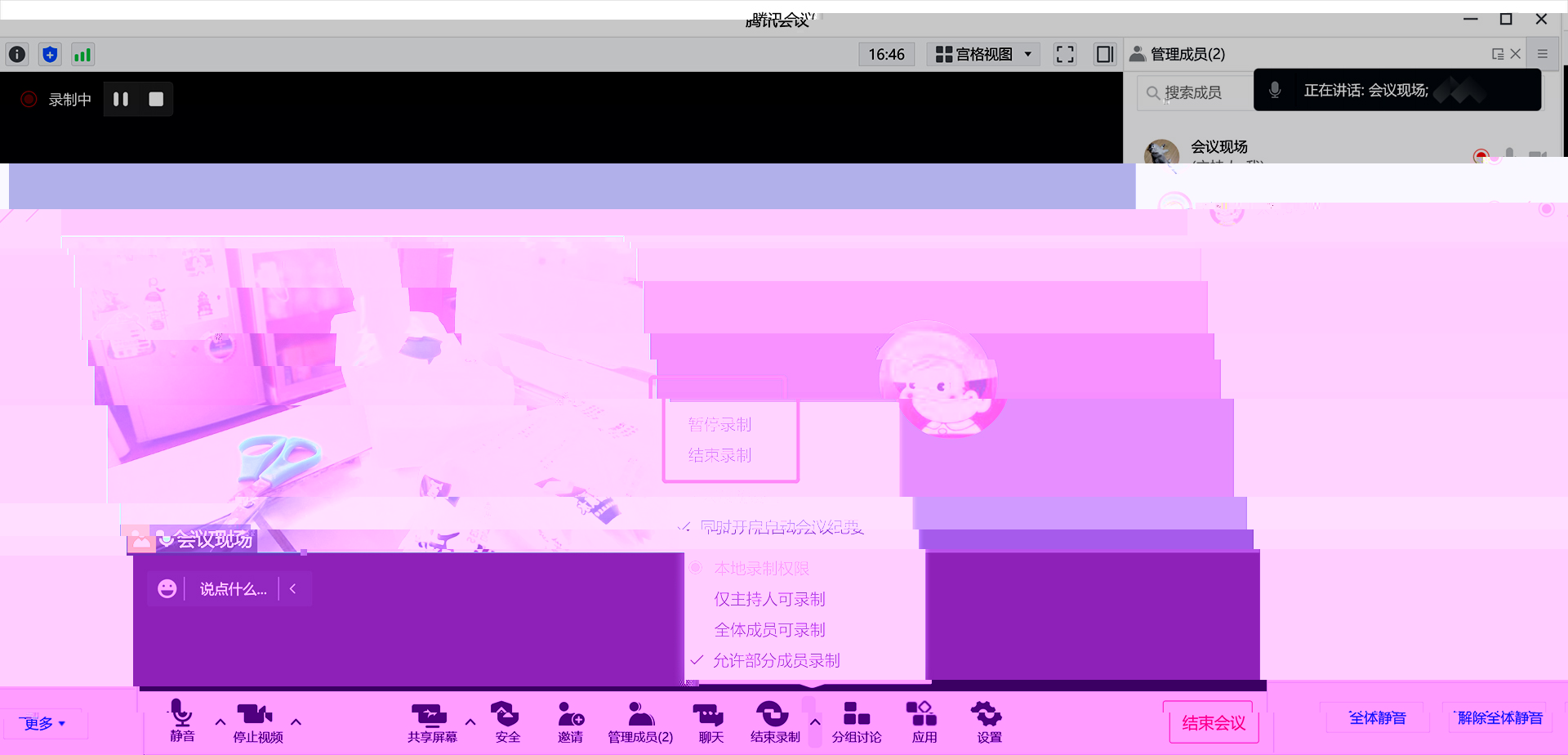
六、關于結束會議
單擊紅色的“結束會議”按鈕會有兩種結束方式,分别是“離開會議”和“結束會議”。
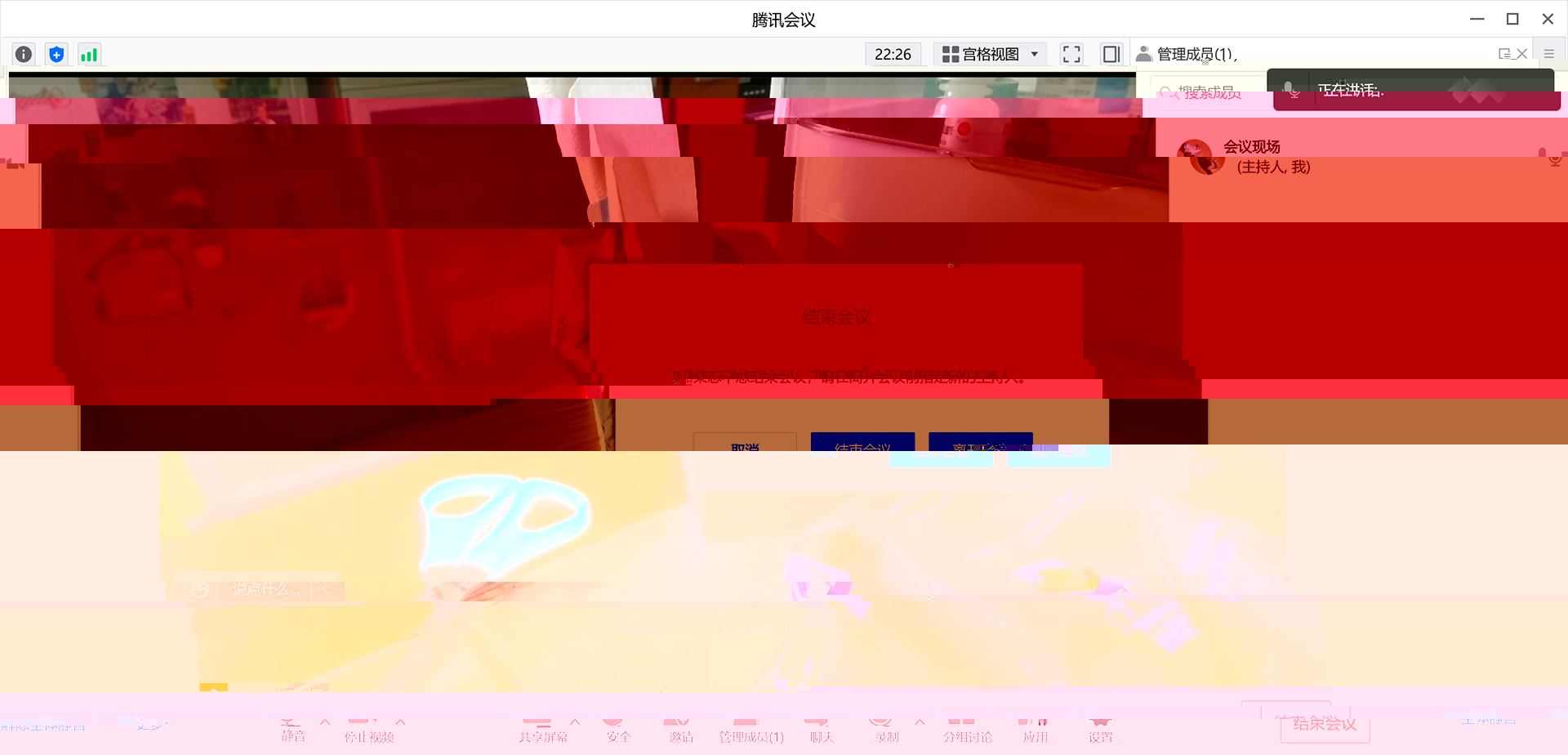
離開會議——主持人從會議退出,但會議依舊在進行。主持人的權限會優先轉給仍在會議室中的聯系主持人,如果沒有聯席則轉給最早進入會議的成員。

結束會議——主持人從會議退出,會議關閉,所有人都被強制離開會議。
騰訊會議的機制比較寬松,隻要該會議的結束時間沒到,即便按了“結束會議”,會議号依舊有效,點擊該預訂的會議可以再次進入。ZOOM平台則比較嚴格,不管申請的結束時間有沒有到,隻要選了“結束”,該會議就徹底關閉,無法再進入了。
六、關于轉碼的問題
會議結束後如果不想立即轉碼,可以先點擊“停止轉換”關掉軟件。
需要轉碼的時候,我們先找到視頻保存的路徑(默認在“我的文檔”下的“TencentMeeting”文件夾中)一個錄像有5個臨時文件,雙擊任何一個文件都能進行轉碼。
下圖中,因為錄制過程停止過4次,所以産生了四組(每組5個)臨時文件,分别用01-04的序号來區分。


依次雙擊四組文件中的任何一個文件進行轉碼,最終得到的4個mp4文件就是我們需要的錄像。

七、關于虛拟背景的問題
虛拟背景呈現灰色,一般的可能性是:
1、電腦硬件太老,不支持此項功能。解決辦法——換一台電腦。
2、軟件版本問題。解決辦法——安裝最新版本的客戶端。(裝完建議重啟電腦)
以下是同一台電腦在更新軟件前後的截圖,這是典型的軟件版本問題。
如果裝了最新版依舊無法使用該功能,那基本就是硬件不支持,隻能換一台電腦測試了。